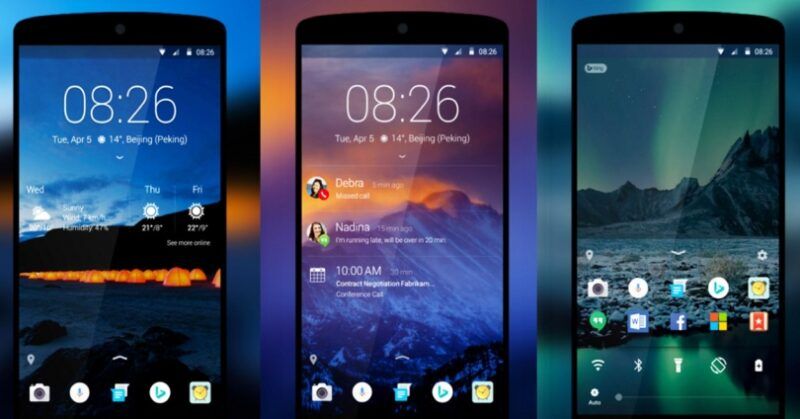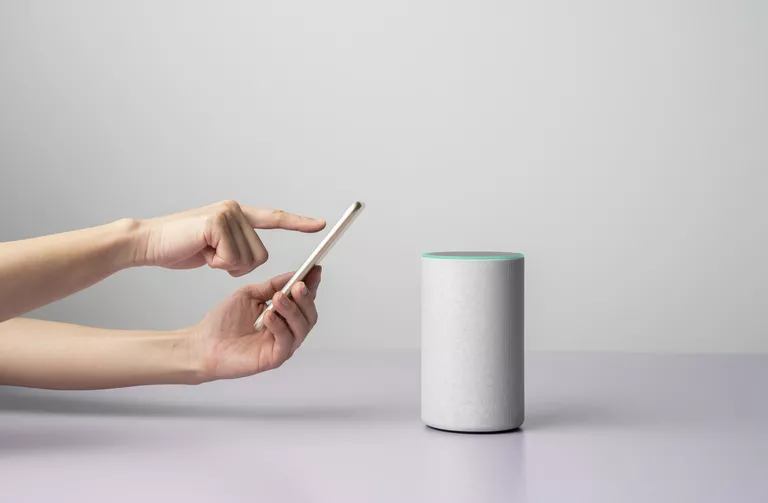La mayoría de las personas que ingresan a la automatización del hogar comienzan con la iluminación, y se vuelve más fácil que nunca gracias a los asistentes de IA como Alexa de Amazon.
Con Alexa, puede configurar todas las luces de su hogar para que se enciendan o apaguen con un solo comando, o programarlo a una hora determinada, o cambiarlas todas a un color determinado para establecer el estado de ánimo. Y puedes hacer todo esto y más sin levantarte de la cama; No se puede superar ese tipo de comodidad.
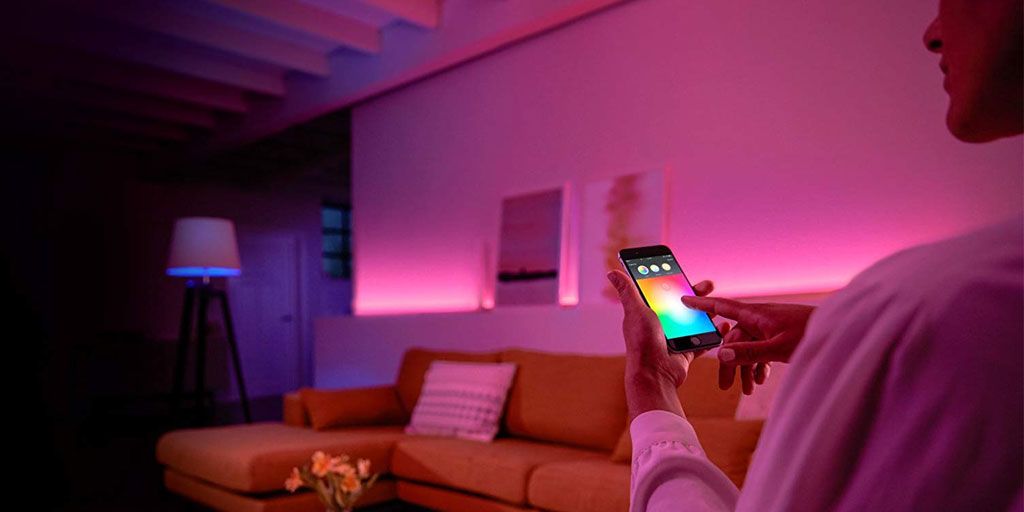
En este artículo, detallamos todo lo que necesitará para comenzar con la iluminación inteligente, el proceso de configuración inicial y varias formas de controlar las luces con Alexa.
Lo que necesitará para configurar
Cualquiera que configure el sistema de iluminación inteligente por primera vez querrá asegurarse de tener los componentes necesarios primero, comenzando con un dispositivo que pueda conectarse a Alexa. Puede ser un teléfono o una PC con la aplicación Alexa o un dispositivo como Amazon Echo.
A continuación, necesitará un componente de iluminación inteligente (bombilla, interruptor o enchufe). El mejor tipo para usted dependerá de sus propias necesidades y preferencias.

Con una bombilla inteligente, por lo general puedes personalizar todo, desde el color y la temperatura hasta el brillo y los temporizadores. Las bombillas Philips Hue son a prueba de novatos y muy populares por sus características y confiabilidad, pero también hay algunas excelentes opciones asequibles de Wyze y Sengled.
Con algo como Amazon Smart Plug o Kasa Smart Switch, puedes conectar bombillas no inteligentes que probablemente ya tengas y controlar las luces con Alexa. La advertencia es que, en la mayoría de los casos, solo podrá controlar la función de encendido/apagado, ya que no puede controlar el brillo y los colores con una bombilla no inteligente.
¿Cómo configurar las luces en la aplicación Alexa?
Tendrás que descargar la aplicación Alexa antes de poder empezar a jugar con las luces. Está disponible en Android, iOS y Windows. Con la mayoría de las marcas, también tendrá que descargar la aplicación del fabricante y configurar el dispositivo allí. Una vez hecho esto, abra la aplicación Alexa y siga los pasos que se detallan a continuación:
- Presione dispositivos en la parte inferior.
- Toque agregar (+) en la parte superior derecha y seleccione agregar dispositivo.
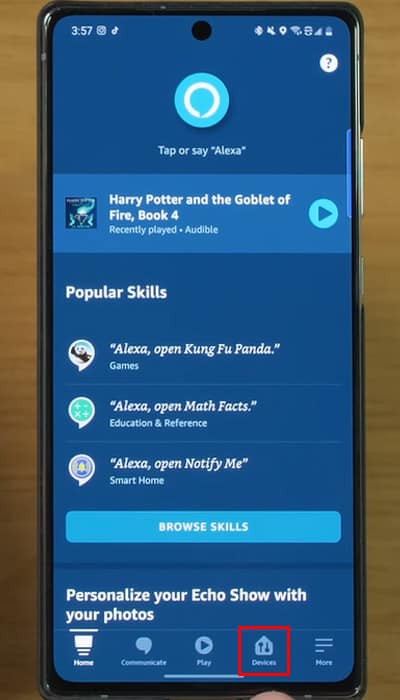
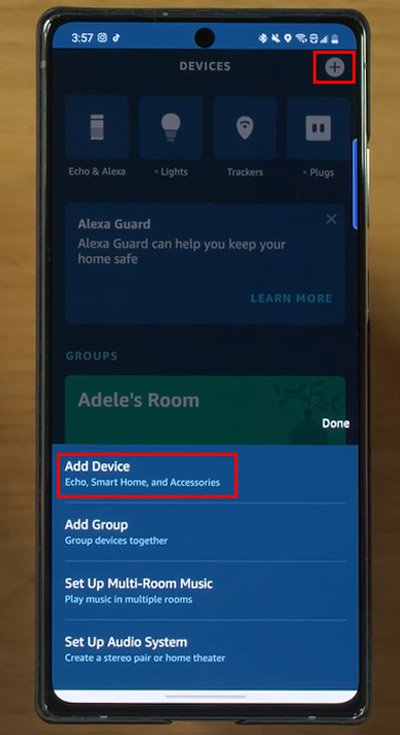
- Seleccione el tipo de dispositivo que está agregando.
- Seleccione la marca del dispositivo. Si se le solicita que habilite una cierta habilidad (función) para su dispositivo específico, siga las instrucciones en pantalla para hacerlo.
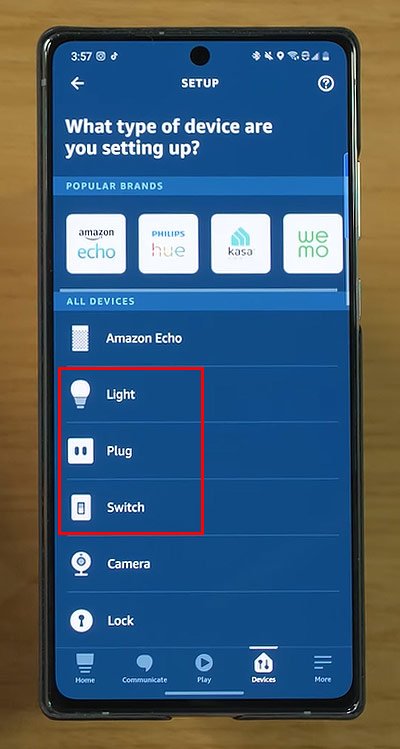
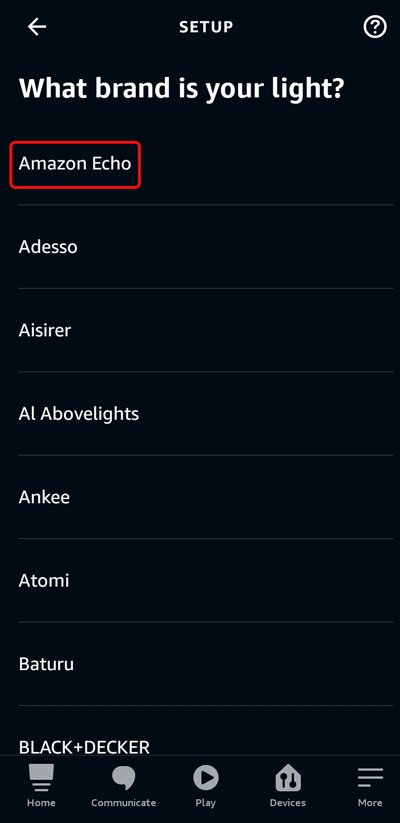
- El dispositivo agregado estará disponible en la pantalla dispositivos. Probablemente querrá seleccionar el dispositivo, toque el engranaje de configuración en la parte superior derecha y cambie el nombre a algo más fácil de recordar.
- Si desea agregar todas las luces de una habitación determinada a un grupo o algo similar, seleccione dispositivos > agregar (+) > agregar grupo.
- Asigne un nombre al grupo, seleccione todos los dispositivos que desea agregar y presione siguiente.
- Guardar el grupo.
- Y, por último, si desea configurar rutinas automatizadas, toque las tres líneas de la parte superior izquierda o deslícese de izquierda a derecha y seleccione rutinas.
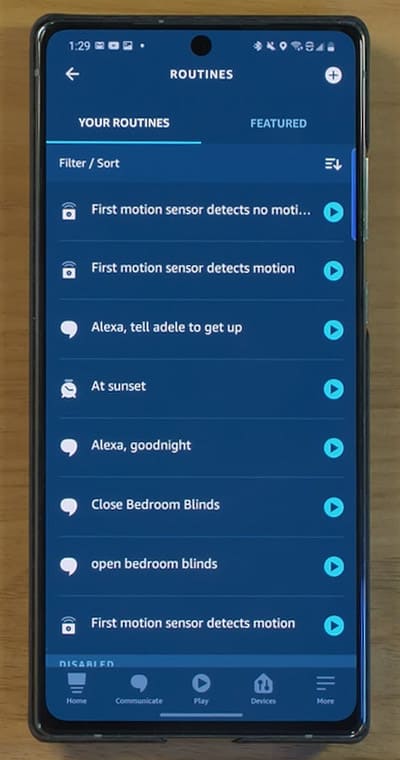
¿Cómo controlar las luces con Alexa?
Una vez que haya configurado todas las luces, es hora de la parte divertida. Comencemos con algunos comandos básicos de control de luces para Alexa.
Para encender una luz, puedes decir:
- Alexa, enciende <nombre de la luz>
Para encender todas las luces en una habitación específica, digamos Sala de estar, puede agregar todas las luces en un grupo y decir:
Alexa, enciende <nombre del grupo>
Para establecer el tono de color o atenuar el brillo, puede decir:
- Alexa, atenúa <nombre de la luz>
- Alexa, configura <nombre de la luz> al 60 %
- Alexa, configura el <nombre del grupo> en azul suave
Entiendes la idea. Comenzar con estos dispositivos inteligentes es bastante fácil. Puedes jugar con la intensidad de la luz y el color para crear el ambiente de la habitación. Y puede controlar varias luces a la vez con la función de grupo/sala.
Pero la función Rutina es donde las cosas se ponen realmente bien. Básicamente, puede configurar un horario para controlar ciertas luces de cierta manera en un momento específico.
Por ejemplo, puede sincronizar el temporizador de rutina con la hora de su alarma. De esta manera, cuando te despiertes, las luces podrían estar encendidas al 25 % de brillo y podrías despertarte cómodamente a tu propio ritmo. O puede configurar todas las luces para que se enciendan cuando llegue a casa del trabajo.
O puede configurar las luces para que actúen de cierta manera y reproduzcan música cuando diga una frase específica. Las posibilidades son infinitas.
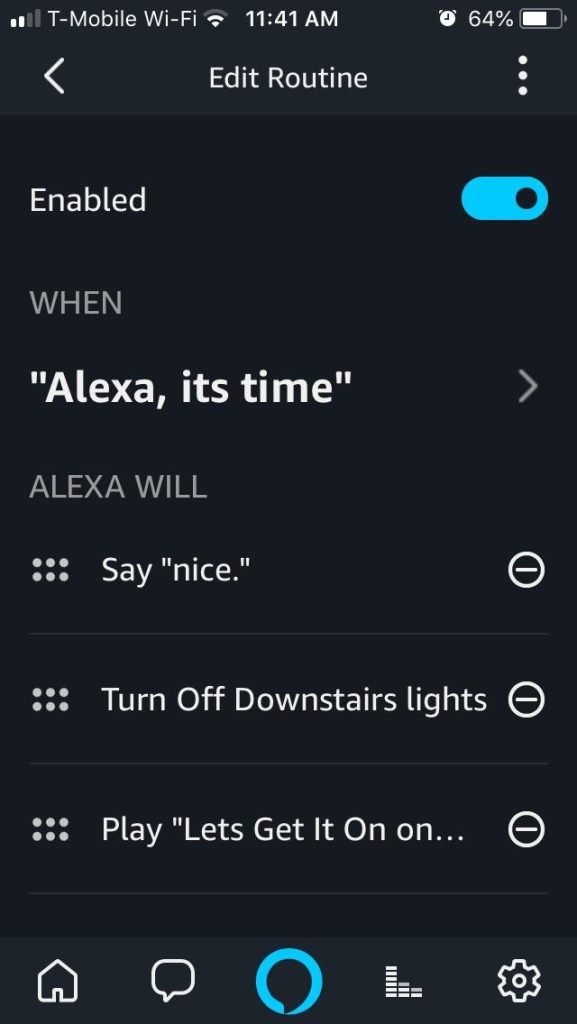
Nota: Los comandos de voz son convenientes, pero en caso de que no pueda usarlos por cualquier motivo, también es posible controlar las luces directamente desde la aplicación.
Preguntas relacionadas
¿Cómo funciona Alexa con las luces?
En términos simples, Alexa usa el Wi-Fi para comunicarse con las luces inteligentes y ejecutar sus comandos.
El proceso real es más como esto. Cuando le das un comando a Alexa, el dispositivo registra tu comando y lo envía a los servidores de Amazon. La grabación se analiza y el dispositivo recibe una respuesta relevante. Finalmente, Alexa usa esta respuesta para comunicarse con las luces inteligentes y ejecutar los comandos.
¿Puedes encender las luces con Alexa de forma remota?
Esto depende del dispositivo. Algunos dispositivos deben estar conectados a la misma red WiFi que Alexa, en cuyo caso esto no es posible. Pero si su dispositivo se conecta a Alexa con una habilidad, entonces no necesita estar en la misma conexión WiFi. También puede controlar las luces de forma remota.
¿Cómo solucionar si Alexa no puede encontrar mi dispositivo?
Si Alexa no puede encontrar su dispositivo, primero debe asegurarse de que el dispositivo esté encendido. A continuación, reinicie Alexa y el dispositivo. Si tiene problemas solo con una habilidad en particular, elimine y vuelva a instalar la habilidad. También debes comprobar que el dispositivo tenga la certificación Works with Alexa, por si acaso.
¿Qué significa cuando Alexa parpadea en verde, rojo y amarillo?
Alexa puede mostrar varios colores para señalar diferentes cosas, pero los colores que se ven con más frecuencia son el verde, el rojo y el amarillo. El verde generalmente indica una llamada entrante y el rojo indica que la cámara o el micrófono están apagados, mientras que el amarillo indica que tiene una notificación.